win7系统网卡在哪里找 Win7系统如何查看无线网卡型号
更新时间:2023-10-14 11:38:37作者:jiang
win7系统网卡在哪里找,Win7系统作为目前仍然广泛使用的操作系统之一,对于无线网卡的查找及型号确认方法备受关注,无线网卡作为连接无线网络的重要硬件设备,其型号和驱动程序的正确选择对于网络连接的稳定性和速度至关重要。在Win7系统中,我们应该如何准确地找到无线网卡的位置和型号呢?本文将为您详细介绍Win7系统中查找无线网卡的方法,并教您如何确认无线网卡的型号,帮助您更好地进行网络设置和优化。
方法如下:
1. 在桌面右键点击“我的电脑”,选择“管理”。
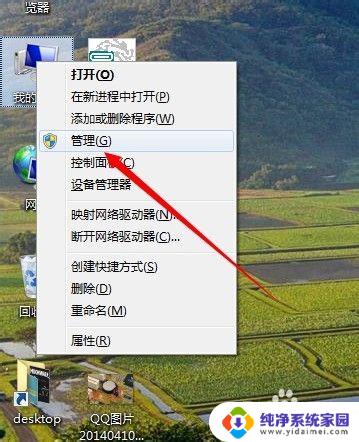
2. 在弹出的对话窗口中点击“设备管理器”
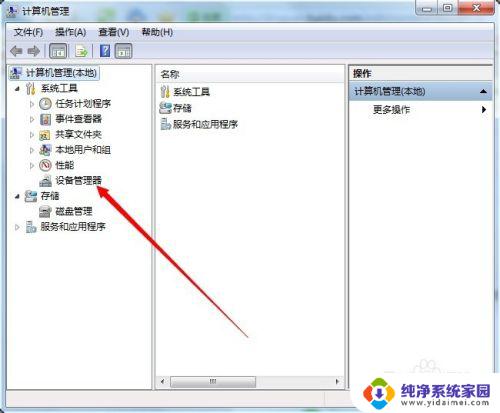
3. 点击“网络适配器”前面的三角形,展开你电脑加载的网卡
PS:其实这里就显示了你所有的网卡信息了。
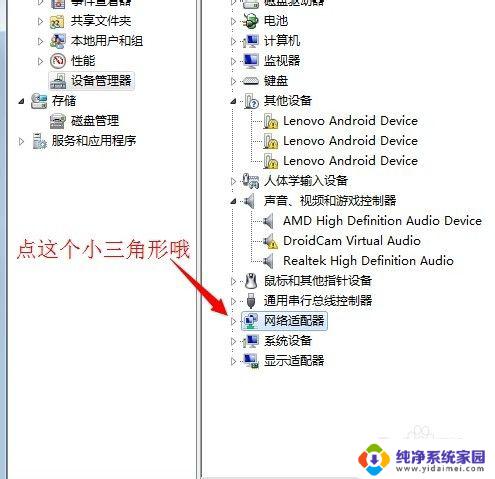
4.在你想看查看的有线网卡/无线网卡上右键-----属性
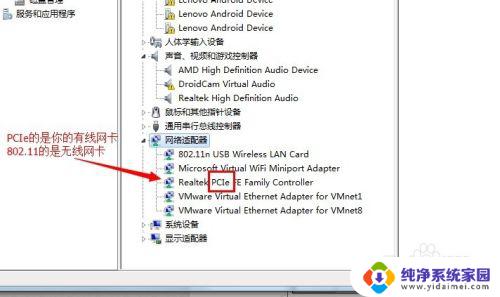
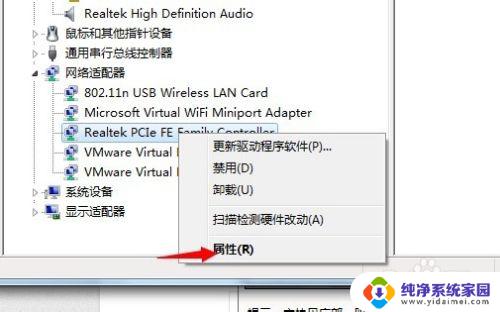
5. 点击网卡属性的“详细信息”,在出现的信息上右键----复制。
复制的这个就是你想要知道的网卡型号了,如果有需要就打开百度,搜索一下即可。
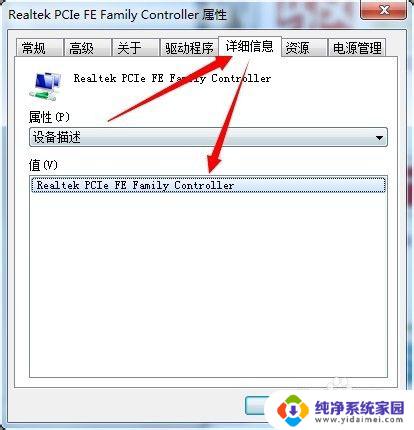
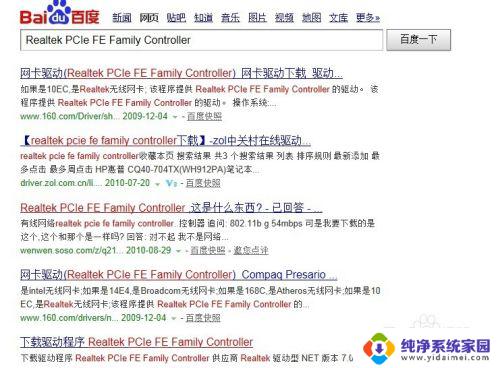
以上就是查找Win7系统网卡驱动的全部内容,如果您还有不清楚的地方,可以参考小编的步骤进行操作,希望本文对您有所帮助。
win7系统网卡在哪里找 Win7系统如何查看无线网卡型号相关教程
- win7启用无线网卡 如何在Win7操作系统下设置无线网卡
- windows7查看显卡型号 Win7系统下查看电脑显卡型号的步骤
- win7电脑mac地址在哪里看 Win7怎么查看无线网卡的MAC地址
- win7系统激活密钥在哪里看 在哪查看win7系统激活密钥
- 华硕win7电脑型号 win7系统如何查看电脑型号
- win7系统怎么看ip地址 Win7系统IP地址在哪里查看
- windows7怎么看主板型号 win7系统电脑如何查看主板型号
- win7切换网卡 Win7系统如何切换首选网卡
- win7在哪里有属性 Win7系统属性在哪里查找
- win7如何查看网络凭据密码 Win7系统如何查看已存储的WIFI密码
- win7怎么查看蓝牙设备 电脑如何确认是否有蓝牙功能
- 电脑windows7蓝牙在哪里打开 win7电脑蓝牙功能怎么开启
- windows 激活 win7 Windows7专业版系统永久激活教程
- windows7怎么设置自动登出 win7系统自动登录设置方法
- win7连11打印机 win7系统连接打印机步骤
- win7 0x0000007c Windows无法连接打印机错误0x0000007c解决步骤